V každém pohledu je možné přepsat viditelnost nebo grafické zobrazení u vybraných kategorií prvků.
Změňte zobrazení kategorií prvků pomocí místní nabídky nebo dialogu Viditelnost/zobrazení.
Jak přepsat kategorii pomocí místní nabídky
- Otevřete pohled, ve kterém chcete přepsat grafické zobrazení kategorií prvků.
- Na kreslicí ploše klikněte pravým tlačítkem myši na prvek a klikněte na příkaz Přepsat zobrazení v pohledu a klikněte na možnost Podle kategorie.

Dialog Kategorie grafiky specifické pro pohled zobrazuje aktuální viditelnost a nastavení grafického zobrazení u vybrané kategorie. Rozbalte každou část a zobrazte nastavení.
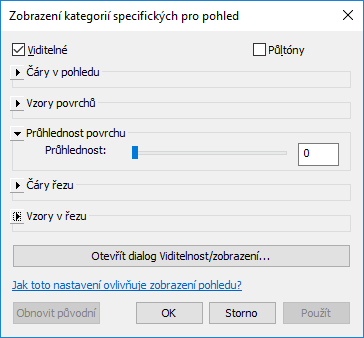
- V dialogu Kategorie grafiky specifické pro pohled změňte nastavení podle potřeby.
- Viditelné: Zobrazí nebo skryje vybrané kategorie prvků v pohledu.
- Půltóny: Umožňuje smíchání barvy čáry s barvou pozadí pohledu. Pokud je tato možnost vybrána, jsou všechna zobrazení čar (včetně vzorů výplně) a výplně těles nakreslena v půltónech. Půltóny nemají žádný efekt na barvu materiálu ve stínovaných pohledech.
- Čáry průmětu: Slouží k úpravě vzoru, barvy a tloušťky čar promítnutých prvků.
- Vzory povrchů: Slouží k úpravě viditelnosti, barvy a vzoru výplně u jeho popředí a pozadí.
- Průhlednost povrchu: Zobrazí pouze čáry a nikoli povrchy. Pomocí jezdce Průhlednost lze nastavit procento průhlednost povrchu.
- Čáry řezů: Slouží k úpravě vzoru, barvy a tloušťky čar prvků řezů.
- Vzory řezů: Slouží k úpravě viditelnosti, barvy a vzoru výplně u jeho popředí a pozadí.
Po změně nastavení je možné kliknutím na tlačítko Použít nechat dialog zobrazený a zároveň ihned vidět, jak změna ovlivnila pohled.
- Jakmile budete hotovi, klikněte na tlačítko OK.
Přepsání kategorie pomocí dialogu Viditelnost/zobrazení
- Otevřete pohled, ve kterém chcete přepsat grafické zobrazení kategorií prvků.
- Zobrazte dialog Viditelnost/zobrazení: Klikněte na kartu Pohled
 panel Grafika
panel Grafika
 (Viditelnost/zobrazení) nebo zadejte klávesovou zkratku VG.
Poznámka: Pokud otevřete dialog z výkresu, zobrazí se pouze kategorie, které je možné zobrazit ve výkresu.
(Viditelnost/zobrazení) nebo zadejte klávesovou zkratku VG.
Poznámka: Pokud otevřete dialog z výkresu, zobrazí se pouze kategorie, které je možné zobrazit ve výkresu. - Klikněte na příslušnou kartu (Kategorie modelů, Kategorie poznámek, Importované kategorie) v dialogu Viditelnost/Zobrazení.
Chcete-li přepsat kategorie prvků v připojeném modelu aplikace Revit, postupujte takto:
- Klikněte na kartu Připojené soubory aplikace Revit.
- Klikněte na tlačítko ve sloupci Nastavení zobrazení.
- V dialogu Nastavení zobrazení připojeného souboru RVT klikněte na tlačítko Vlastní.
- Klikněte na příslušnou kartu (Kategorie modelů, Kategorie poznámek nebo Importované kategorie).
- Z rozevírací nabídky vyberte možnost Vlastní.
- Zvýrazněte řádek kategorie.
- U čáry nebo vzoru, který chcete upravit, klikněte na tlačítko Přepsat.
Poznámka: U kategorií poznámek a u importovaných kategorií můžete přepsat pouze zobrazení promítání a povrchu.
- U čar upravte tloušťku, barvu a vzor. U vzorů upravte barvu a vzor výplně pro popředí a pozadí.
- (Volitelně) Chcete-li smíchat barvu čáry prvku s barvou pozadí pohledu, zaškrtněte políčko Půltóny. Tato funkce vytvoří světlejší odstín barvy čáry.
- Pro kategorie modelu můžete také zvolit úroveň detailu, ve které se bude zobrazovat kategorie prvku.
Úroveň detailu kategorie přepisuje úroveň detailu pohledu. Můžete například nastavit stěnu tak, aby se zobrazovala na úrovni středních nebo jemných detailů a její skladba tak byla viditelná, a to i v případě, že je úroveň detailu pohledu nastavena na hodnotu Hrubý.
U podkategorií nelze úroveň detailu nastavit. Podkategorie dědí úroveň detailu ze své nadřazené kategorie.
- Kliknutím na tlačítko Použít zobrazte změny a kliknutím na tlačítko OK zavřete dialog Viditelnost/Zobrazení.